
Je snadné nastavit funkci Sledování změn v Microsoft Wordu, když posíláte dokument Wordu, aby ho mohli zkontrolovat ostatní. Poté můžete každou změnu zkontrolovat a rozhodnout se, zda ji chcete přijmout nebo odmítnout. A co víc, můžete také zamknout přístup ke sledování změn, abyste zajistili, že ostatní nebudou moci mazat nebo měnit změny nebo komentáře někoho jiného.
Zapnout sledování změn
- Klikněte na ikonu Posouzení možnost nabídky.
- Klepněte na Sledovat změny na pásu karet.
- Klepněte na Sledovat změny v rozevírací nabídce.
Pokud máte Word 2003, povolíte Sledování změn takto:
- Klikněte na ikonu Pohled možnost nabídky.
- Klepněte na Panely nástrojů.
- Klepněte na Přezkoumání v rozevírací nabídce otevřete panel nástrojů Kontrola.
- Pokud ikona Sledovat změny není zvýrazněna, klikněte na ikonu (druhá zprava na panelu nástrojů Kontrola). Ikona je zvýrazněna oranžovým pozadím, abyste věděli, že je funkce zapnutá.
Nyní, když začnete sledovat, uvidíte změny na levém okraji všech vašich stránek, jakmile provedete změny.
Přijmout a odmítnout změny

- Klikněte na větu nebo blok textu, který obsahuje změnu.
- Klikněte na ikonu Posouzení v případě potřeby možnost nabídky.
- Klepněte na Akceptovat nebo Odmítnout na panelu nástrojů.
Pokud kliknete na Přijmout, řádek změny zmizí a text zůstane. Pokud kliknete na Odmítnout, řádek změny zmizí a text bude odstraněn. V obou případech se funkce Sledovat změny přesune na další změnu v dokumentu a vy se můžete rozhodnout, zda chcete další změnu přijmout nebo odmítnout. Pokud používáte Word 2003, postupujte takto:
- Vyberte upravený text.
- Otevřete panel nástrojů Revize stejně jako dříve v tomto článku.
- Na panelu nástrojů klikněte na Přijmout nebo odmítnout změny.
- V okně Přijmout nebo Odmítnout změny klikněte na Akceptovat přijměte změnu nebo klikněte Odmítnout odmítnout to.
- Klikněte na ikonu šipka vpravo Najít tlačítko pro přechod na další změnu.
- Podle potřeby opakujte kroky 1-5. Po dokončení zavřete okno kliknutím Zavřít.
Zapněte a vypněte sledování zámku

- Klikněte na ikonu Posouzení v případě potřeby možnost nabídky.
- Klepněte na Sledovat změny na pásu karet.
- Klepněte na Zamknout sledování.
- V okně Zamknout sledování zadejte heslo do Zadejte heslo krabice.
- Znovu zadejte heslo do Znovu potvrďte krabice.
- Klepněte na OK.
Když je funkce Sledování zámku zapnutá, nikdo jiný nemůže vypnout Sledování změn a nemůže přijímat nebo odmítat změny, ale může provádět jakékoli vlastní komentáře nebo změny. Až budete připraveni vypnout Sledování změn v aplikaci Word 2007 a novějších, postupujte takto:
- Postupujte podle prvních tří kroků uvedených výše.
- V okně Odemknout sledování zadejte heslo do Heslo krabice.
- Klepněte na OK.
Pokud máte Word 2003, můžete uzamknout změny takto, aby nikdo jiný nemohl mazat nebo upravovat změny kohokoli jiného:
- Klikněte na ikonu Nástroje možnost nabídky.
- Klepněte na Chraňte dokument.
- V podokně Omezení formátování a úprav na pravé straně obrazovky klikněte na ikonu V dokumentu povolit pouze tento typ úprav zaškrtávací políčko.
- Klepněte na Žádné změny (pouze pro čtení).
- Klepněte na Sledované změny v rozevírací nabídce.
Chcete-li vypnout změny zámku, opakujte první tři výše uvedené kroky a odstraňte všechna omezení úprav. Po odemčení Sledování změn nezapomeňte, že Sledování změn je stále zapnuté, takže můžete pokračovat v provádění změn v dokumentu. Budete také moci přijmout nebo odmítnout změny od ostatních uživatelů, kteří v dokumentu upravili nebo napsali poznámky.
Vypnout sledování změn
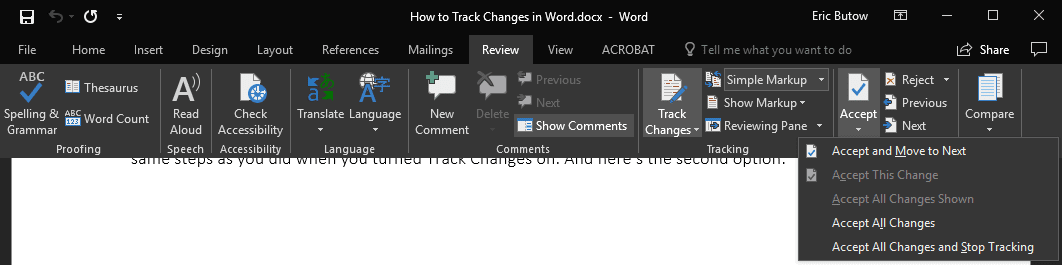
- Klikněte na ikonu Posouzení v případě potřeby možnost nabídky.
- Klepněte na Akceptovat na pásu karet.
- Klepněte na Přijmout všechny změny a zastavit sledování.
Druhá možnost způsobí, že všechny značky v dokumentu zmizí. Když provedete změny nebo přidáte další text, v dokumentu se nezobrazí žádné označení. Pokud máte Word 2003, postupujte podle stejných pokynů, které jste použili při zapnutí Sledování změn. Jediný rozdíl, který uvidíte, je, že ikona již není zvýrazněna, což znamená, že je funkce vypnutá.